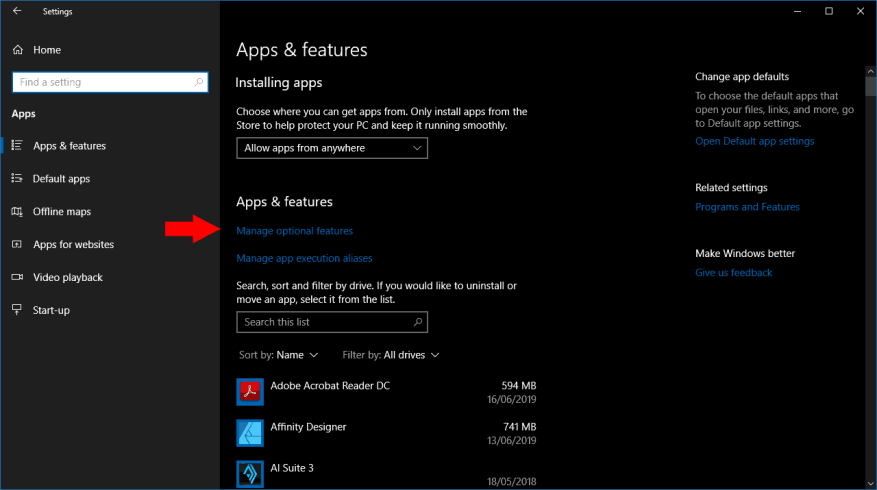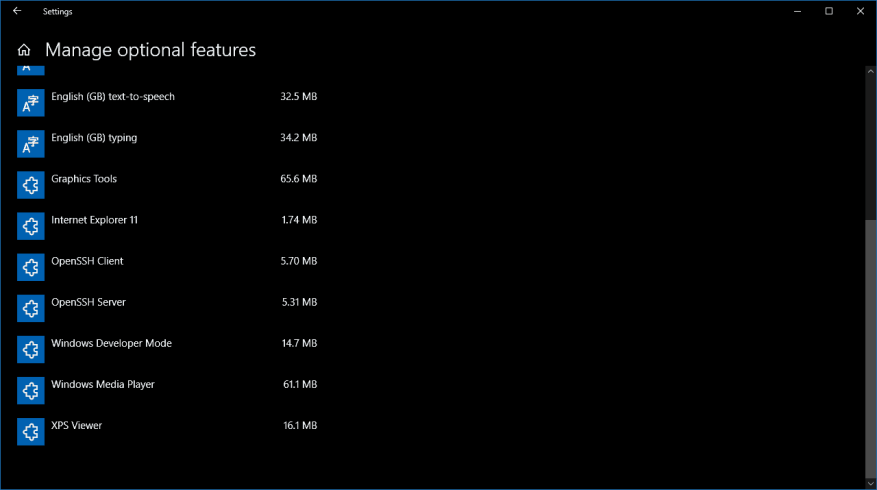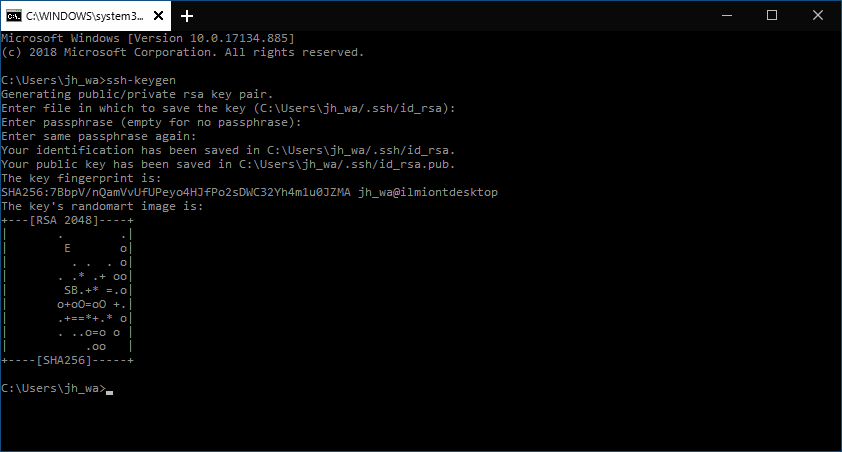A geração de chaves SSH em um ambiente Windows costumava ser um processo complicado que exigia a instalação de ferramentas de terceiros. Desde a atualização do Windows 10 de abril de 2018, o Windows vem com um cliente OpenSSH pré-instalado, o que significa que você pode usar ssh-keygen para gerar chaves SSH. Continue lendo enquanto orientamos você por todo o processo.
Primeiro, você precisará certificar-se de que o OpenSSH esteja instalado em sua máquina – se você atualizou de uma versão anterior do Windows 10, pode ser necessário habilitá-lo manualmente. Inicie o aplicativo Configurações e clique na categoria “Aplicativos”. Em seguida, clique no link “Gerenciar recursos opcionais”. Se você não vir “Cliente OpenSSH” na lista que aparece, clique no botão “Adicionar um recurso” e instale-o. Pode ser necessário reiniciar o PC após a instalação.
Depois que o OpenSSH estiver instalado, você estará pronto para continuar. Abra o prompt de comando no menu Iniciar. Digite “ssh-keygen” (sem as aspas) na janela do terminal e pressione enter. Você será solicitado a confirmar o local de salvamento. Recomendamos pressionar enter para usar o local padrão em seu diretório de usuário. Caso contrário, digite um caminho para salvar a chave e pressione enter.
Agora você pode optar por adicionar uma senha (senha) à chave. Se você adicionar uma, precisará fornecê-la sempre que usar a chave. Digite uma senha e pressione enter ou pressione enter imediatamente para continuar sem uma.
O Windows agora gerará seu par de chaves pública/privada RSA. A chave pública será armazenada como “id_rsa.pub” no diretório que você especificou. Carregue essa chave em qualquer máquina em que você precise usar o SSH. Você pode então abrir uma conexão usando o cliente SSH interno do Windows – digite “ssh [email protected]” para conectar e autenticar usando suas credenciais geradas.
Perguntas frequentes
Como faço SSH na minha conta do GitHub?
Passo 1: Faça login na sua conta do Github. No canto superior direito de qualquer página, clique na sua foto de perfil e clique em Configurações. Etapa 2: na barra lateral de configurações do usuário, vá para as chaves SSH e GPG.Etapa 3: clique em Nova chave SSH. Etapa 4: digite o título e sua chave SSH. Você pode obter sua chave ssh digitando abaixo.
Como gerar uma chave SSH?
Este é o seu par de chaves SSH. Nota: Normalmente, a chave pública é identificada com a extensão .pub. Você pode usar o Bloco de Notas para ver o conteúdo da chave pública e privada. Antes do OpenSSH ser incluído no Windows, a ferramenta PuTTY era o padrão ouro para gerar chaves SSH. 1. Navegue até a página do desenvolvedor e baixe o instalador do PuTTY:
Como o SSH funciona no Windows 10?
O SSH funciona autenticando com base em um par de chaves, com uma chave privada em um servidor remoto e a chave pública correspondente em uma máquina local. Quando as chaves correspondem, o acesso é concedido ao usuário remoto. Este guia mostrará como gerar um par de chaves SSH no Windows 10 usando OpenSSH ou PuTTY.
Como gerar um par de chaves SSH no Ubuntu?
Gere o par de chaves SSH na máquina cliente Ubuntu. Para gerar um novo par de chaves de 4096 bits com um endereço de e-mail de usuário como comentário, execute o seguinte comando: Se você executar o comando acima “ssh-keygen”, ele gera um par de chaves RSA padrão de 3072 bits.
Como gerar chaves SSH para o Windows 11?
Se você usa o Prompt de Comando ou o Terminal do Windows, digite ssh-keygen e pressione Enter. Isso gerará automaticamente as chaves SSH. Em nossos testes no Windows 11, ele criou uma chave RSA de 2048 bits.
Como crio um par de chaves SSH?
Criando um par de chaves SSH para autenticação do usuário A maneira mais simples de gerar um par de chaves é executar ssh-keygen sem argumentos. Nesse caso, ele solicitará o arquivo no qual armazenar as chaves.
Para que serve o keygen ssh?
O SSH usa chaves públicas e privadas para validar e autenticar usuários. ssh-keygen é usado para gerar esses pares de chaves. Como funciona o SSH? O protocolo SSH precisa ter 2 pares. Uma Chave Pública e uma Chave Privada A Chave Pública é adicionada ao servidor remoto (ou) dispositivo em uma pasta especial $HOME/.ssh/authorized_keys.
Como crio uma chave SSH para o GitHub?
Se você não tiver uma chave SSH, deverá criá-la. Agora vamos gerar uma nova chave SSH passo a passo. Digite o comando abaixo, usando o e-mail da sua conta do GitHub: Após executar este comando, você será oferecido para definir o caminho da chave SSH, mas recomendamos que você use seu valor padrão pressionando o botão “Enter”.
Como usar o SSH no Windows 10?
O Windows 10 também oferece um servidor OpenSSH, que você pode instalar se quiser executar um servidor SSH em seu PC. Você só deve instalá-lo se realmente deseja executar um servidor em seu PC e não apenas se conectar a um servidor em execução em outro sistema. Como usar o cliente SSH do Windows 10 Agora você pode usar o cliente SSH executando o comando ssh.
Como o SSH funciona em um servidor?
Quando um cliente se conecta a um servidor por SSH, a máquina pode ser controlada como um computador local. O servidor tem uma porta TCP designada sobre a qual monitora a rede, esperando que os clientes inicializem a conexão. Antes de um cliente se conectar e começar a emitir comandos SSH, ele precisa passar pelo processo de autenticação.
O Windows 10 tem OpenSSH?
As compilações mais recentes do Windows 10 e do Windows 11 incluem um servidor e cliente SSH integrados baseados em OpenSSH. Isso significa que agora você pode se conectar remotamente ao Windows 10/11 ou Windows Server 2019 usando qualquer cliente SSH, como distribuições Linux.